Mac
- 1. Mac +
-
- 1.1 Converteer PNG naar Mac
- 1.2 Open SWF-bestanden op Mac
- 1.3 Converteer MP3 naar WAV op Mac
- 1.4 Speel Windows-bestanden op Mac
- 1.5 iPad-converter voor Mac
- 1.6 Converteer AVI naar MP4 voor Mac
- 1.7 Wijzig de standaardvideospeler op Mac
- 1.8 Top 8 bestandsconverters voor Mac
- 1.9 Converteer TIFF naar JPEG op Mac
- 1.10 PowerPoint exporteren naar video
7 manieren om Powerpoint te exporteren naar video op Mac
PowerPointpresentaties zijn handig wanneer een demonstratie moet plaatsvinden. De meesten van ons weten veel als het gaat om dit soort presentaties, maar we weten nog steeds niet dat deze kan worden omgezet in een video of we weten niet hoe we dit moeten aanpakken. U denkt misschien dat het niet mogelijk is, maar het kan weldelijk worden geconverteerd. Het kan in het zakelijk of academisch leven of anderszins. Het is begrijpelijk dat gebruikers PowerPoint misschien moeten converteren naar video op Mac omdat ze bepaalde belangrijke diavoorstellingen niet willen verliezen. Daarom zullen we in dit artikel aan u laten weten wat de beste manieren zijn om PowerPoint naar video te exporteren op Mac.
- Deel 1. Hoe kun je Powerpoint direct en gratis opslaan als video op Mac
- Deel 2. Online tool om Powerpoint in video om te zetten
- Deel 3. 5 andere aanbevolen software-tools om Powerpoint naar video te exporteren op Mac 2019
Deel 1. Hoe kun je Powerpoint direct en gratis opslaan als video op Mac
PowerPointpresentaties worden altijd gebruikt om kleur toe te voegen aan een demonstratie. Dit soort presentaties hebben een hoge waardering en bieden ook verschillende functies om het uiterlijk te verbeteren. U kunt geconfronteerd worden met een probleem om de presentatie naar een ontvanger te moeten sturen die misschien geen PowerPoint heeft, de eenvoudigste manier om dit te op te lossen is om het bestand naar een videoformaat te exporteren.
Hieronder staan de nodige stappen om PowerPoint te converteren naar video op een Mac. De procedure is eigenlijk zo cool dat u zich zult blijven afvragen waarom u het nog niet had gedaan. Als u PowerPoint moeiteloos rechtstreeks naar video op uw Mac wilt exporteren, moet de PowerPointpresentatie nauwkeurig op uw Mac worden geïnstalleerd, met name de nieuwste versie, om het gewenste resultaat te krijgen.
Stap 1. Maak uw PowerPointpresentatie zoals gewoonlijk en bewaar deze. Het volgende dat u moet doen, is File linksboven op uw Mac-scherm selecteren.
Stap 2. Selecteer Exporteren in het bestand en klik vervolgens op Create a Video. Zorg ervoor dat uw presentatie is opgeslagen.
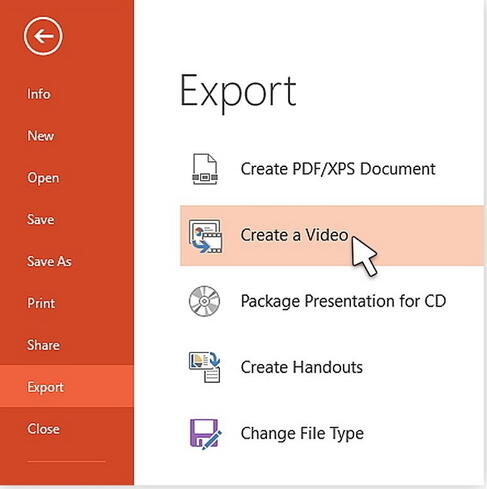
Stap 3. Vervolgens kiest u de kwaliteit van de video die u wenst en past u ook de videogrootte aan. Let op: de kwaliteit bepaalt feitelijk de videogrootte.
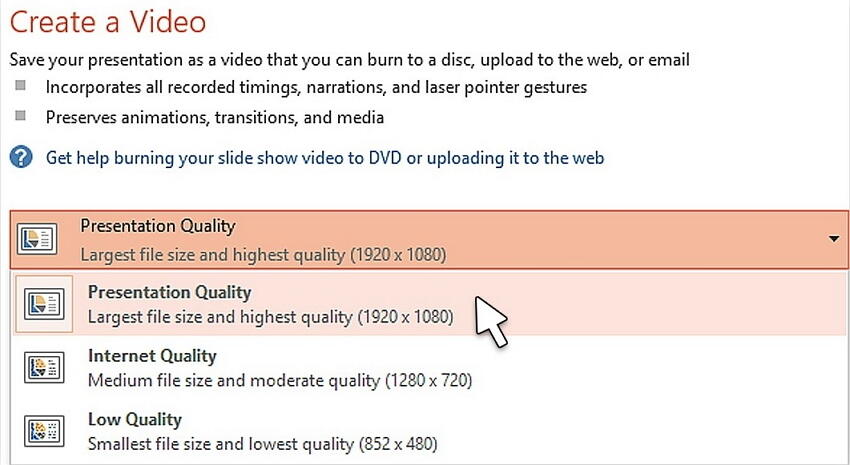
Stap 4. Als u al uw Gedocumenteerde Timing hebt ingesteld die u wilt gebruiken voor de video die moet worden gemaakt, klikt u op het vakje naast Recorded Timings and Narration. U mag de tijdsperiode instellen die de video kan doorbrengen op elke dia als je nog geen timing had ingesteld. Zorg ervoor dat u de kwaliteit van de video kiest en ook de grootte die u wilt exporteren.
Stap 5. Klik nu om video te maken nadat alle selecties zijn gemaakt, wat zal leiden tot de volgende stap.
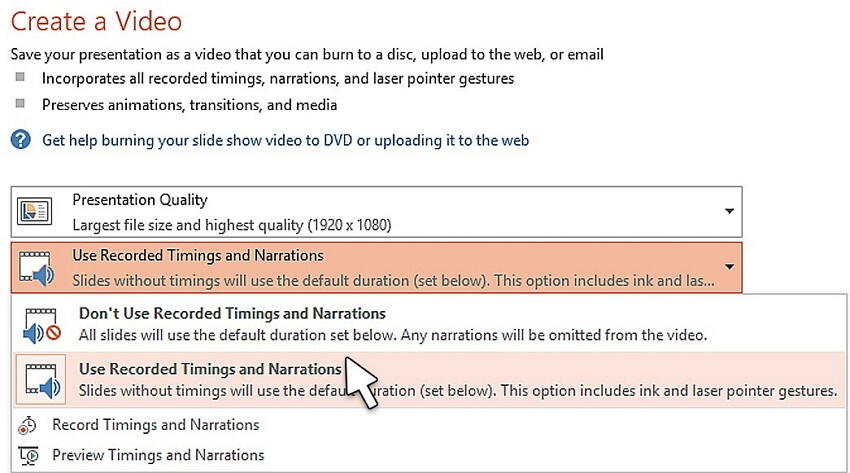
Stap 6. Voer hier een geschikte naam in voor de video en bepaal ook waar u deze daadwerkelijk wilt opslaan. Klik op opslaan om uw nieuw gemaakte video te houden. De video wordt automatisch opgeslagen. Dubbelklik op het bestand om de video af te spelen. Vergeet niet dat hoe meer dia's u heeft en hoe meer tijd u aan elke dia toewijst, hoe meer ruimte uw video in beslag neemt. Zodra dit is gebeurd, kunt u beginnen met het delen van je video's.
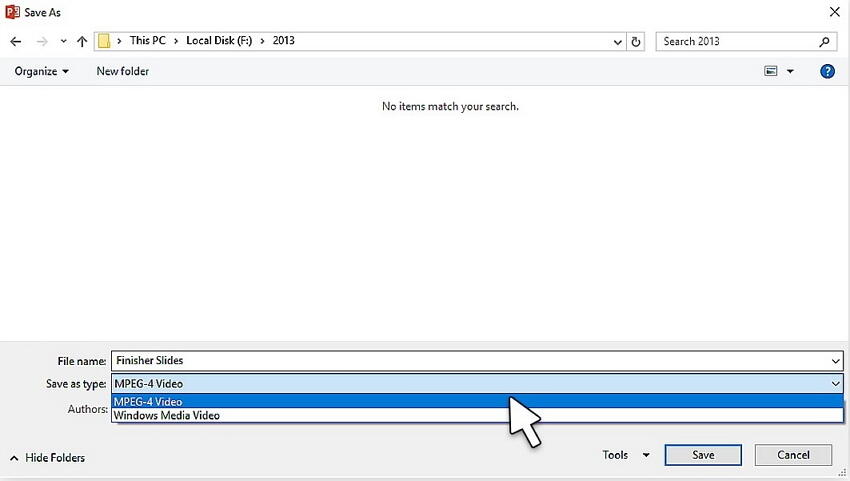
Nu ziet u dat u met kleine en eenvoudige stappen PowerPointpresentaties naar video kunt exporteren op Mac.
Deel 2. Online tool om Powerpoint in video om te zetten
Een andere eenvoudige methode om PowerPoint naar video te exporteren op Mac, is Online Convert, een gratis online tool om bestandsformaten te converteren. Het helpt om PowerPoint-bestanden te converteren naar videoformaat, zoals MP4/AVI of een ander videoformaat. Het enige dat u hoeft te doen, is het gewenste bestand in te voeren of een adres voor het videobestand in de online converter op te geven. De software produceert video's van hoge kwaliteit en is niet beperkt in gebruik. Het downloadt de geconverteerde video automatisch met een zeer hoge snelheid naar uw computer. De video-converter zal geen watermerk in het voltooide bestand weergeven. Het verbazingwekkende is dat het tal van optionele instellingen biedt voor uitvoerconfiguratie.
Stap 1. Ga naar de URL (https://www.online-convert.com/) en selecteer het gewenste uitvoerformaat onder Video Converter en klik op converteren naar MP4/AVI of een ander formaat dat u wil.
Stap 2. Het volgende is het uploaden van de PowerPoint die u wilt converteren naar MP4/AVI. Ga naar het vak Optional settings en kies de aanpassingsinstellingen die u wil.
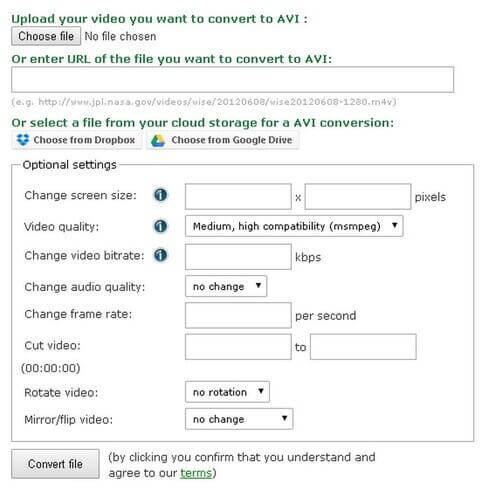
Stap 3. Sla de gemaakte instellingen op en bepaal de bestandsnaam, klik vervolgens op de knop Convert file en uw PowerPointpresentatie wordt binnen enkele minuten omgezet naar MP4/AVI-formaat.
Deel 3. 5 andere aanbevolen software-tools om PowerPoint naar video te exporteren op Mac 2019
Verschillende software-tools kunnen echt handig zijn als u PowerPoint naar video wilt exporteren op Mac. Deze software helpt bij het beschermen van uw presentatie. Hieronder zijn 5 aanbevolen software-tools vermeld die u helpen bij het exporteren van PowerPoint naar video.
Voordat we leren hoe de tools werken om PPT naar video te exporteren, willen we eerst de beste video-converter voor Mac aanbevelen: Wondershare UniConverter helpt video's en audiobestanden in elk formaat te converteren. U kunt uw PowerPoint aanpassen aan het afspelen van de video met recording a screen en convert the recorded video to any format you want. Het ondersteunt meer dan 1.000 populaire mediaformaten, waaronder MP4/MOV/AVI/MKV/MP3, enz. Met deze software kunt u niet alleen eenvoudig mediabestanden converteren, maar ook video's van websites downloaden door URL's te plakken, en er zijn nog meer extra tools gerelateerd aan video.
 Wondershare UniConverter - Uw complete video-toolbox
Wondershare UniConverter - Uw complete video-toolbox

- Converteer video en audio in elk formaat, meer dan 1.000 formaten zoals MP4/AVI/MOV/MKV/WMV/MP3 worden ondersteund.
- Videoconversie met ingebouwde bewerkingstools om bij te snijden, te trimmen, effecten toe te voegen en andere aanpassingen aan te brengen.
- Video- en audiobestanden overbrengen naar iPhone/iPad/Android-apparaten zonder kwaliteitsverlies.
- Download video's van meer dan 1.000 populaire websites zoals YouTube door URL's te plakken.
- Brand video's op dvd/ISO/IFO-bestanden met prachtige gratis dvd-menusjablonen.
- Extra functies omvatten het fixen van metagegevens, VR-converter, casten naar TV, GIF-maker, schermopname en dvd kopiëren.
- Ondersteunde besturingssystemen: Mac OS 10.15 (Catalina), 10.14, 10.13, 10.12, 10.11, 10.10, 10.9, 10.8, 10.7, 10.6, Windows 10/8/7/XP/Vista.
1. Digital Office Pro
Dit helpt om uw PowerPoint-bestand naar dvd- of videoformaat te exporteren. Het biedt ook ruimte voor andere soorten videobestandstypen om uit te kiezen. De bestanden zijn vriendelijk met de meeste draagbare apparaten, waaronder Mac.

-
Voordelen:
- De video kan alle effecten behouden, inclusief overgangen en animaties uit het oorspronkelijke bestand.
- Het maakt eenvoudige conversie van PowerPoint naar andere formaten mogelijk, zoals WMV, MOV, MP4 en M4V.
- Ondersteunt alle soorten PowerPoint-bestanden en ook alle versies.
-
Nadelen:
- Het kan een tijdje duren voordat de bestanden volledig zijn geëxporteerd.
- Het ondersteunt nauwelijks video- en audiocommentaar.
- Het staat geen technische ondersteuning toe.
2. RZ Soft
RZ Soft is een onbeperkte software-tool voor PowerPoint-conversie. Het ondersteunt vrijwel alle versies van PowerPoint en zijn formaten. De uitvoerresolutie en -grootte zijn in overeenstemming met de specificatie van de gebruiker. Het ondersteunt ook de conversie naar verschillende populaire formaten zoals AVI, MP4 en FLV naar het specifieke draagbare apparaat. De conversie is heel eenvoudig en snel. Met de software kunnen video's worden gedeeld op blogs en sociale media. De video-instellingen kunnen worden aangepast aan de smaak van de gebruiker: van de kwaliteit tot de framesnelheid en de bit-rate.
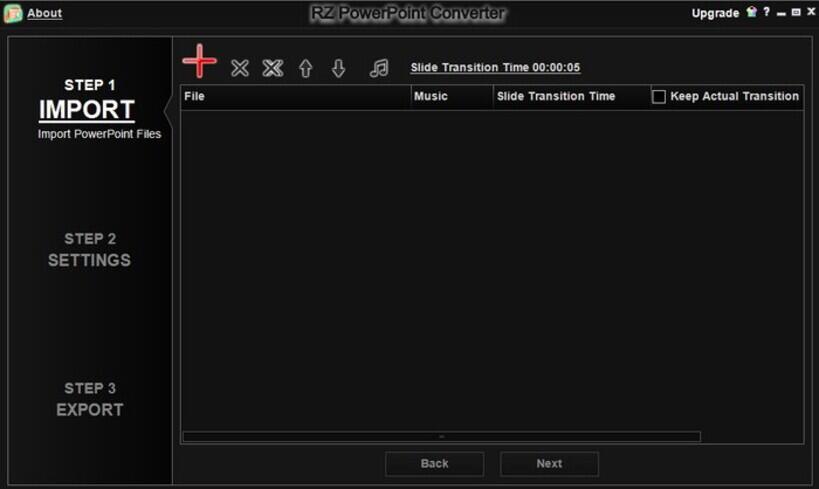
-
Voordelen:
- De software bevat de functie voor het branden van dvd’s.
- De video die wordt geëxporteerd, heeft de neiging zijn oorspronkelijke diavoorstellingsfuncties te behouden, zoals de videoclips, geluiden en overgangen.
- De gratis versie heeft geen tijdslimiet.
-
Nadelen:
- U moet een betaalde versie aanschaffen voor HD-kwaliteit.
- Externe apparaten zijn niet toegestaan in de gratis versie.
- De gratis versie exporteert alleen bestanden naar AVI.
3. ImToo
De ImToo-converter verbetert de mogelijkheid om uw PowerPoint-bestanden naar videoformaat te exporteren zonder dat u PowerPoint op uw computer moet installeren of downloaden. Met de software kunnen gebruikers ook watermerken en muziek aan het PowerPoint-bestand toevoegen voordat ze het daadwerkelijk exporteren. Met deze geweldige software kunt u twee of meer bestanden exporteren met slechts één klik. Het is speciaal ontworpen voor uw Mac, waardoor het op het scherm past. Hiermee kunnen gebruikers zijn parameters aanpassen, zoals de bit-rate, framesnelheid, resolutie, kwaliteit enz.
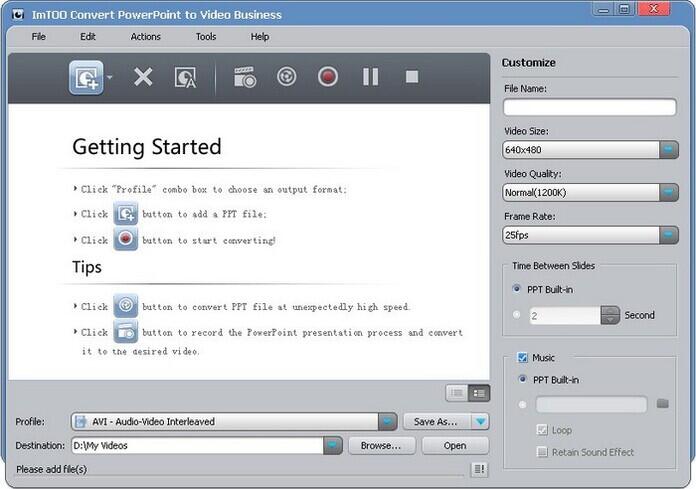
-
Voordelen:
- Staat een zeer snelle conversie van bestanden toe.
- Exporteert bestanden naar de meeste huidige formaten.
- De videokwaliteit is erg hoog, die zonder problemen in uw computerscherm past.
-
Nadelen:
- De gratis versie ondersteunt geen HD- en externe apparaten
- Kan slechts tot een videoresolutie van 800 bij 600 converteren.
- De gratis versie heeft niet veel functies.
4. MoyeaSoft
Deze software heeft geweldige functies die uw PowerPoint-diavoorstelling naar verschillende bestanden zullen converteren en ook de originele effecten behouden zonder iets te veranderen. Het is compatibel met de meeste tablets, computers en zelfs mobiele telefoons. Het heeft een meertalige functie die tot 8 talen ondersteunt en een educatieve faciliteit om e-learninglessen voor videoformaten aan te moedigen, met name voor docenten.
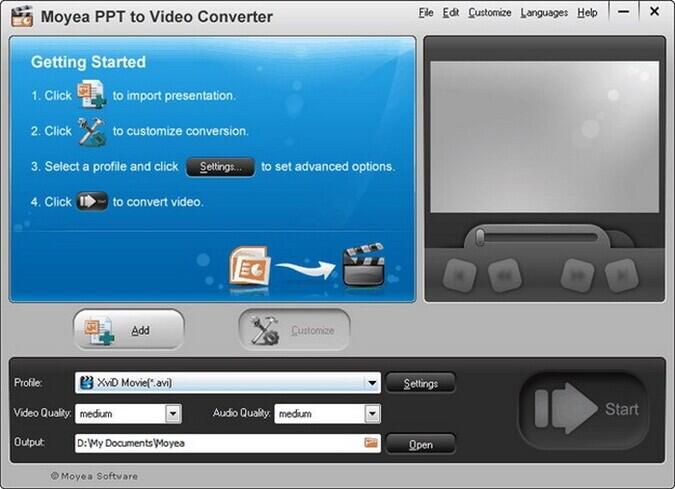
-
Voordelen:
- Deze software is zeer eenvoudig op uw Mac te installeren.
- Heeft een goed bereik van video-uitgangen.
- Het reageert op de gebruiker.
-
Nadelen:
- De conversie kan traag zijn, wat ervoor zorgt dat het enige tijd kan duren om volledig te exporteren.
- Een zeer groot watermerk wordt in het midden van de presentatie geplaatst.
- Kan PowerPoint niet naar een video converteren als PowerPoint niet op uw Mac is geïnstalleerd.
5. ETinySoft
De ETinySoft-converter beweert een alles in één PowerPoint-converter te hebben om bestanden naar alle gangbare videoformaten te kunnen exporteren. De website biedt veel video-tutorials om beginners te helpen aan de slag te gaan. De conversiesnelheid is enorm hoog. Geëxporteerde video's kunnen eenvoudig worden gedeeld op sociale mediaplatforms. Het is een briljante converter, die speciaal is ontworpen voor Mac-gebruikers.
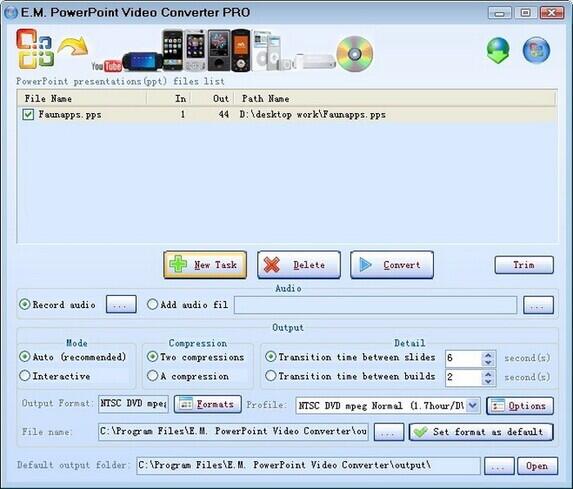
-
Voordelen:
- Gebruikers kunnen kiezen tussen hoge kwaliteit, snelle en eenvoudige conversie.
- Het biedt een breed scala aan uitvoerformaten.
-
Nadelen:
- Gebruik systeembronnen.
- Werkt eigenlijk alleen op Mac OS X 10.6 en hogere versies.
Conclusie
Het is zowel gemakkelijk als gratis om PowerPoint naar video op Mac te exporteren zonder enige problemen te ondervinden als u de manieren en richtlijnen volgt die in het artikel worden uitgelegd. Elke methode is goed georganiseerd en betrouwbaar te verwerken, zelfs door een amateur. Dus gaat u uw gang en kies een van de bovenstaande manieren om uw PowerPoint-video te maken op Mac.
